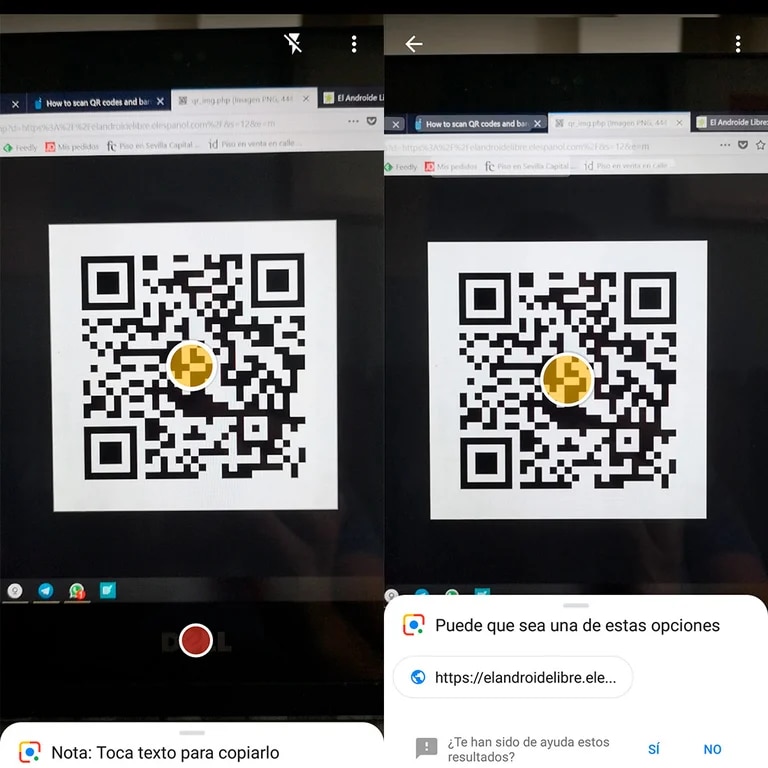El navegador permite encontrar productos con Google Lens como también, recolectar artículos almacenados en los carritos de compras de las tiendas en línea
Fuente: Infobae
Durante el fin de año, Google actualizó su navegador con nuevas funciones para los usuarios enfocados en ahorrar dinero al comprar en línea.
Específicamente, Google Chrome ofrece tres nuevas extensiones que rastrearán qué productos quieren comprar los usuarios, sus precios y el mejor momento para adquirirlos.
Alertas de precio
En particular, las alertas de precios aparecen en la parte superior de la ventana de Google Chrome y le dan una idea de la venta y el precio anteriores del artículo.
=> Recibir por Whatsapp las noticias destacadas
No es necesario actualizar la página, aunque la pestaña debe estar abierta en todo momento. Actualmente, esta función solo está disponible en Chrome para Android y los usuarios de Estados Unidos.
Google ha asegurado que pronto llegará al navegador para iOS, pero aún no se sabe si se expandirá al resto de mercados.
La empresa no ha aclarado si las ventas se mostrarán en todas las tiendas donde el artículo esté disponible para su compra o solo en ciertos sitios web. Sin embargo, lo más probable es que la mayoría de empresas y comercios adquieran esta modalidad.
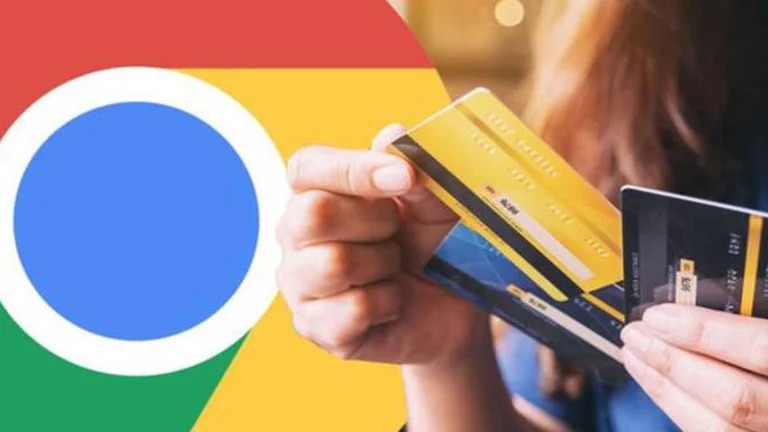
Canasta de Compras
Google Chrome ahora puede recolectar artículos almacenados en los carritos de compras de las tiendas en línea. Para hacer esto, proporciona acceso directo a través de la pestaña Shopping siempre que sea accesible desde un navegador para Windows o Mac.
Entonces, en caso agregue un producto al carrito de una tienda en línea, aciddentalmente cierra la pestaña y no recuerda el nombre de la web, puede ir a la nueva sección de Google y ver los artículos.
Encontrar productos con la cámara usando Google Lens
Al mismo tiempo, Google lanzó una función para Chrome que usa Google Lens. En particular, esta función le permite tomar fotografías de objetos físicos. Por ejemplo, los artículos que ve en los escaparates y así, puede comprobar si está disponible en algunas tiendas online.
Con Lens tendrá la capacidad de ver el inventario de productos en tiendas físicas cercanas, como también la funcionalidad para buscar artículos similares a un producto que ya no está disponible.
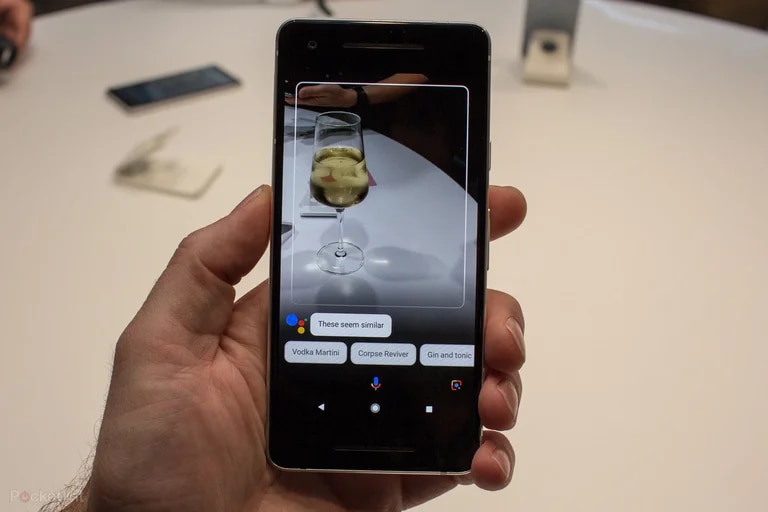
Finalmente, Google Chrome también facilita el proceso de registro y pago con la capacidad de guardar información de inicio de sesión para conectarse rápidamente o incluso generar automáticamente una contraseña al registrarse en portales en línea diferentes.
Escanee códigos QR en su Android con Google Lens
Con Google Lens puede resolver ecuaciones matemáticas, conocer la comida específica del restaurante al que ha ido e incluso podrá traducir el texto que tiene delante en tiempo real. Si eso no es suficiente, escanee códigos QR. Para hacerlo, siga esos sencillos pasos:
1. Haga clic en un espacio vacío en su escritorio e ingrese las opciones para de widgets.
2. Busque el widget de Google y colóquelo en su teléfono.
3. Aparecerá un icono en el extremo derecho de la barra de búsqueda. Haga clic en este cuadrado de color que parece una cámara, es Google Lens.
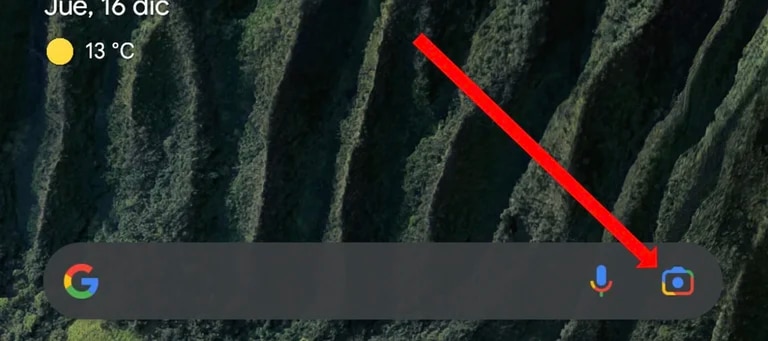
4. Una vez haya presionado esta opción, se abrirá la aplicación cámara con Lens. Si es la primera vez que lo usa, deberá aceptar los permisos para la cámara y la memoria de su teléfono.
5. Haga clic en “Buscar con cámara” para capturar el código QR frente a usted. Cabe resaltar que si tiene guardado en su teléfono un código QR, puede abrirlo desde la galería.
6. Cuando aparezca el visor en pantalla con todo lo que apunta a la cámara, apunte su teléfono móvil al código QR y haga clic en él.
7. Google Lens le dará toda la información que esconde el QR. Si es un texto, lo traerá a la pantalla; si es un enlace, esto le permitirá abrirlo directamente. Incluso guardar un contacto, conectarse a una red Wi-Fi y todo lo que haya detrás del QR.
Cabe resaltar que no hay anuncios, es gratis, no hay descargas externas y, el único requisito que debe tener en cuenta es estar conectado a internet.